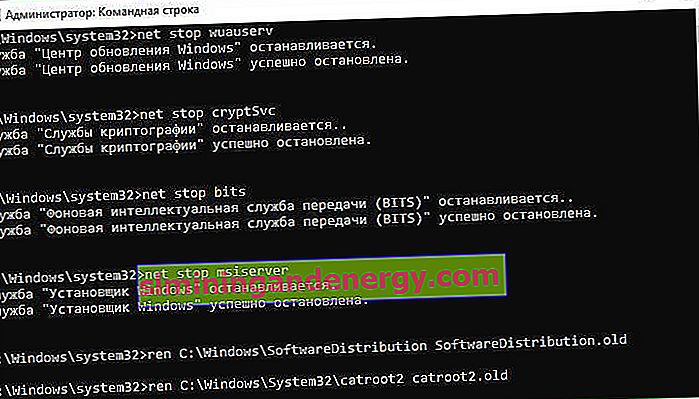Изправени ли сте пред актуализация на функцията до Windows 10 Версия 2004 Грешка 0x80070005, 0x80d02002? Основните възможни причини за този проблем са повреда на кеша за актуализации, софтуер на драйвери, несъвместимост на приложението, инсталирано на вашия компютър. Някои потребители започнаха да се оплакват от грешка 0x80070005, докато актуализираха функция, когато я получат през зоната за актуализация и сигурност. За съжаление инсталацията завършва с този стоп код и няма да се инсталира след рестартиране или нормални заобикалящи решения. В това ръководство ще идентифицирате причините за грешката и ще я поправите.
Препоръка: Отстранете повечето проблеми с актуализациите на Windows 10 .
Как да коригирам грешка при надстройка на функцията до Windows 10 Версия 1909-2004
Честа причина за грешка при актуализацията на Windows е повредата на кеша. Ето защо, на първо място, трябва да се опитате да го нулирате с прост лесен процес.
1. Нулиране на кеша за актуализация
- Въведете cmd в прозорците „Търсене“, щракнете с десния бутон и изберете „ Изпълни като администратор “.

Копирайте командите по-долу, поставете ги наведнъж в "командния ред" и натиснете Enter.
net stop wuauservnet stop cryptSvcnet stop bitsnet stop msiserverren C:\Windows\SoftwareDistribution SoftwareDistribution.oldren C:\Windows\System32\catroot2 catroot2.oldnet start wuauservnet start cryptSvcnet start bitsnet start msiserver pause
Ако процесът спре при пауза на мрежата за стартиране , натиснете Enter . След това просто излезте от командния ред, като напишете командния изход .
Отидете в Настройки> Актуализиране и сигурност и щракнете върху Проверка за актуализации . Проверете дали в проблема липсва актуализация на функцията до Windows 10 Версия 1909 с грешка 0x80d02002.
2. Стартиране на SFC и DISM инструменти
Ако грешка 0x80d02002 не е коригирана, трябва да стартирате проверка и възстановяване на системните файлове на Windows с помощта на инструментите SFC и DISM. SFC ще модулира повредени файлове, както и ще ги поправи. След това DISM проверява дали образът на системата работи. Следователно следвайте инструкциите, за да стартирате двата инструмента един по един стъпка по стъпка.
Изпълнете " командния ред като администратор " и въведете:
SFC /SCANNOW
След края на процеса рестартирайте компютъра си и се уверете, че е отстранена грешката при актуализиране на функциите до Windows 10 версия 1909. Ако не помогне, продължете по-долу.

Сега въведете:
DISM /ONLINE /CLEANUP-IMAGE /RESTOREHEALTH
Рестартирайте системата след приключване на процеса и проверете актуализацията на функцията.

3. Проверка на езиковите настройки
Грешка 0x80d02002 често възниква поради неправилни езикови настройки. Изберете езика на държавата, в която се намирате сега, това означава, че сте в Русия, след това изберете руския език (rus).
- Отворете Опции, изберете Време и език.
- Отляво изберете „Регион и език“, а отдясно конфигурирайте според вашето местоположение.
Вече трябва да можете да получите актуализацията на функцията до Windows 10 Версия 1909 след отстраняване на грешка 0x80d02002.